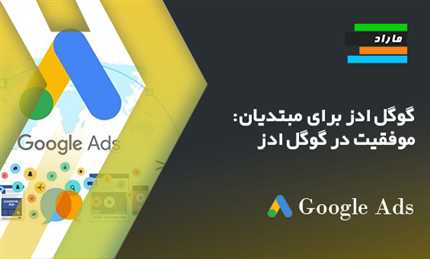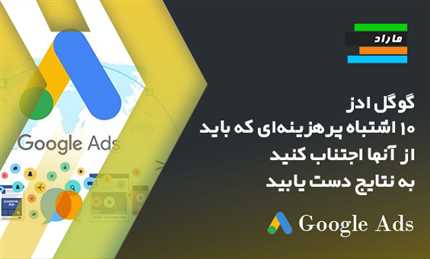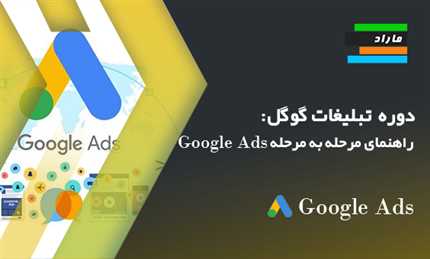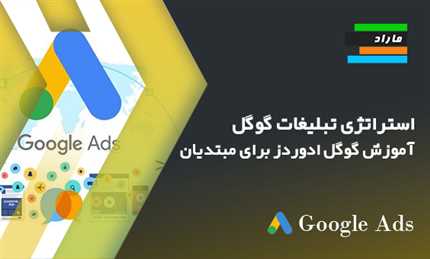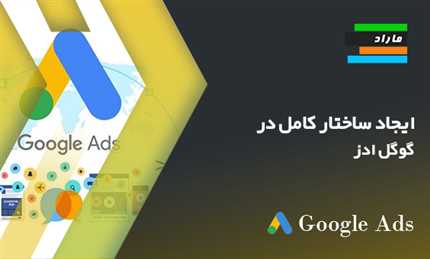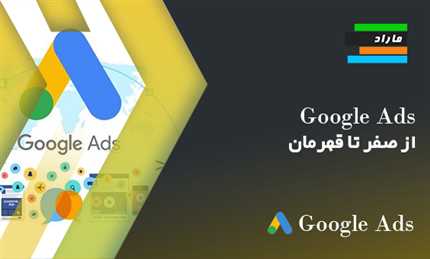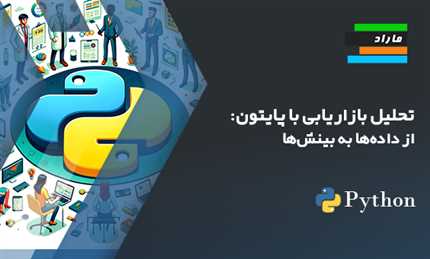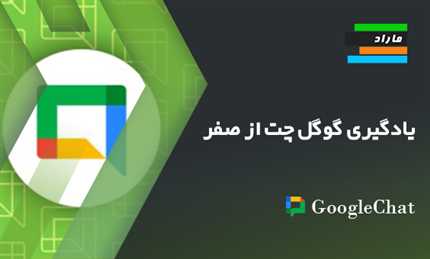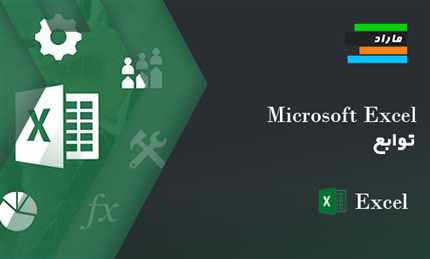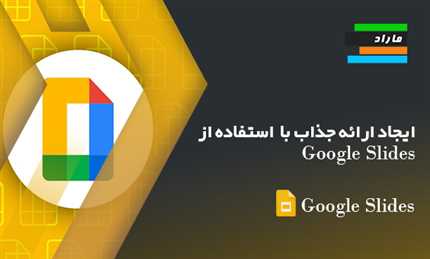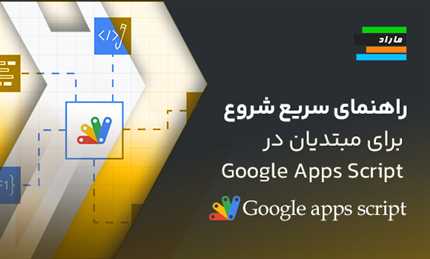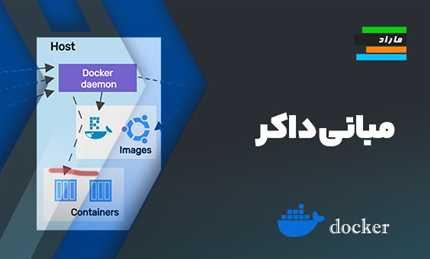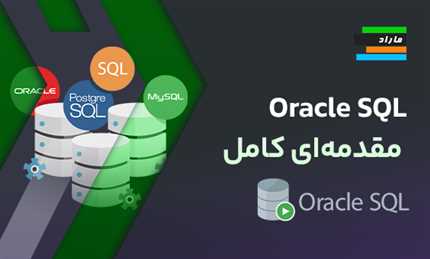راهنمای جامع فاینال کات پرو: بخش چهارم
-
بیش از 1 سال تدریس در ماراد
-
زیرنویس فارسی و انگلیسی
- زندگی فعال
- 29 اپیزود
- 2 ساعت و 3 دقیقه

در این دوره چه چیز هایی می آموزید؟
اپیزودها
فریمهای کلیدی؟ انیمیشن؟ این واژهها ممکن است برای ویرایشگر معمولی ویدئو ترسناک به نظر برسند. اما فریمهای کلیدی در Final Cut Pro استفاده از آنها آسان است و ما این موضوع را ثابت خواهیم کرد! در این آموزش ویدیویی، شما را قدم به قدم هدایت میکنیم تا یک انیمیشن ساده با کلیدگذاری روی پارامتر شفافیت (Opacity) ایجاد کنید.
به عنوان یک ویژگی خاص از ابزار Transform در Final Cut Pro، هر کیفریم که به پارامترهای تبدیل اعمال شود، میتواند با کنترلهای خاصی در نمایشگر صاف و هموار شود. در این ویدیو آموزشی، به شما نشان خواهیم داد که چگونه میتوان مسیر حرکت یک دایره را در چندین کیفریم منحنی کنیم.
فرایند کلیدگذاری در Final Cut Pro میتواند کمی خستهکننده باشد! خوشبختانه، راههایی برای صرفهجویی در زمان وجود دارد. در این آموزش ویدیویی، به شما خواهیم آموخت که چگونه میتوانید کلیدهای کلیدی را در یک کلیپ کپی و پیست کنید، یا از یک کلیپ به کلیپ دیگر!
شما یک انیمیشن کی فریم جذاب در پروژه Final Cut Pro خود دارید، اما اگر بخواهید تغییر بزرگی ایجاد کنید چه؟ شما در جای درستی هستید! در این ویدیو آموزشی، به شما نشان خواهیم داد که چگونه میتوانید چندین کی فریم را به طور همزمان تنظیم کنید تا در زمان و انرژی صرفهجویی کنید!
برخی از افکتها در فاینال کات پرو، مانند Opacity، به شما اجازه میدهند تا مقدار پارامتر را به تدریج کم و زیاد کنید. شما میتوانید تنها از دسته fade برای متحرکسازی پارامتر استفاده کنید، یا فقط از keyframeها، یا هر دو! در این آموزش ویدیویی کوتاه، به شما نشان خواهیم داد که چگونه دستههای fade را پیدا کنید و از آنها استفاده کنید تا زندگی متحرکسازی شما آسانتر شود.
شما فیلمهای فوقالعادهتان را به فاینال کات پرو وارد کردهاید – حالا چگونه میتوانید آن را حتی بهتر کنید؟ یکی از راهها این است که سعی کنید آن را سریعتر یا کندتر کنید تا ببینید چگونه به نظر میرسد! در این ویدیو آموزشی، به شما نشان خواهیم داد که چگونه کلیپهای خود را زمانبندی مجدد کنید!
ما دربارهی تنظیم زمان کلیپهای شما در برنامه Final Cut Pro صحبت کردهایم، اما اگر بخواهید سرعت بخشهای مختلف کلیپ خود را تغییر دهید چه؟ به جای درستی آمدهاید! در این آموزش ویدئویی، به شما نشان خواهیم داد که چگونه تغییرات سرعت متغیر را با پیشفرضها به کلیپ خود اعمال کنید یا خودتان آن را شخصیسازی کنید.
آیا تا به حال فکر کردهاید که چگونه میتوانید صدای خود را شبیه به سنجاب کنید؟ یا شاید دوست دارید صدایتان طوری باشد که انگار از یک غار تاریک بیرون آمدهاید؟ در این آموزش ویدئویی Final Cut Pro، ما راز این کار را به شما نشان میدهیم - روشن یا خاموش کردن قابلیت حفظ گام!
شما یک پروژه عالی با تغییرات سرعت متغیر دارید، اما اگر بخواهید تغییرات بین بخشهای سرعت مختلف را نرمتر کنید، چه میکنید؟ در اینجا تغییرات سرعت به کار میآید! در این آموزش ویدیویی، به شما نشان خواهیم داد که چگونه تغییرات سرعت را بین بخشهای مختلف سرعت خود اضافه و ویرایش کنید.
آماده باشید، زیرا ما قرار است برخی از ویژگیهای شگفتانگیز در جعبهابزار زمانبندی نهایی پرو را به شما نشان دهیم! در این آموزش ویدیویی، به شما نشان خواهیم داد که چگونه میتوانید کلیپ خود را معکوس کنید تا آن را به صورت معکوس پخش کنید، کلیپ خود را به عقب ببرید تا یک لحظه خاص را دوباره پخش کنید یا یک پخش زنده فوری اضافه کنید تا بهترین تصاویر را برجسته کنید.
ویژگیهای بسیار عالی در ویرایشگر زمانبندی Final Cut Pro وجود دارد که ما مجبور شدیم یک ویدیوی دیگر بسازیم! در این آموزش ویدیویی، به شما نشان خواهیم داد که چگونه برشهای ناگهانی (jump cuts) را در فیلمهای خود ایجاد کنید، یا چگونه از قسمتهای ثابت (hold segments) برای توقف بر روی یک فریم استفاده کنید.
به یک توالی کُند برای پروژه Final Cut Pro خود نیاز دارید؟ به جای درستی آمدهاید! در این ویدئو آموزشی، به مواردی که برای فیلمبرداری فوقالعاده کُند نیاز دارید خواهیم پرداخت و نحوه استفاده از ترکیب فریم یا جریان نوری برای هموار کردن بخشهای کُند که فراتر از نرخ فریم پروژه شما قرار دارد را بررسی خواهیم کرد.
اگر به کلیپ خود یک افکت ویدئویی اضافه کردهاید اما فقط میخواهید که این افکت به بخش خاصی اعمال شود، چه میکنید؟ شما به یک ماسک افکت نیاز دارید! در این آموزش ویدئویی، به شما نشان خواهیم داد که چگونه ماسک شکل افکت را به لایه افکت خود اضافه کنید تا افکت فقط به یک ناحیه از کلیپ شما محدود شود.
آیا برخی از فیلمها در Final Cut Pro دارید که میخواهید افکتی بر روی آنها اعمال کنید، اما میخواهید افکت را به یک دامنه رنگ خاص محدود کنید؟ به جای ماسک شکل، از ماسک رنگ استفاده کنید! در این آموزش ویدئویی، به شما نشان میدهیم که چگونه یک ماسک رنگ به افکت خود اضافه کنید و چگونه آن را به کمال تنظیم کنید.
آیا به یک ماسک برای حرکت با موضوع خود نیاز دارید؟ شما باید از کیفریمها استفاده کنید! در این ویدئوی آموزشی، به شما نشان خواهیم داد که چگونه از کیفریمها برای انیمیشن ماسک شکل یک افکت در Final Cut Pro استفاده کنید.
ماسکهای شکل اثر عالی هستند، اما یک شکل مستطیلی یا بیضی تنها تا حدی میتواند کارآمد باشد. خوشبختانه برای ما، میتوانیم از چندین ماسک شکل یا رنگ استفاده کنیم تا پوشش مورد نظر خود را به دست آوریم. در این آموزش ویدیویی، به شما خواهیم آموخت که چگونه میتوانید حالتهای مختلف ماسک اثر را تنظیم کرده و آنها را به شیوههای خاصی روی هم قرار دهید.
آیا به این فکر کردهاید که چگونه میتوانید «پنجرهها» ایجاد کنید یا قطعاتی از یک ویدیو را برش دهید تا کلیپهای دیگر از زیر آن بیرون بیایند؟ در نرمافزار Final Cut Pro، یک ماسک شکل ساده میتواند به شما کمک کند! در این آموزش ویدیویی، به شما نمایش خواهیم داد که چگونه افکت ماسک شکل را پیدا کنید و چگونه با استفاده از کنترلهای روی صفحه آن را ویرایش کنید.
ماسکهای شکل برای انتخاب یک ناحیه بیضی یا مستطیلی در نرمافزار فاینال کات پرو عالی هستند، اما اگر بخواهید چیزی کمی پیچیدهتر را ماسک کنید، چه کار خواهید کرد؟ شما به استفاده از افکت Draw Mask نیاز دارید. در این ویدیو آموزشی، به شما نشان میدهیم که چگونه افکت Draw Mask را پیدا کرده و از آن برای ایجاد ماسکهای پیچیده استفاده کنید.
شاید شما نحوه ایجاد یک ماسک در فاینال کات پرو را بدانید، اما چگونه میتوانید یکی را ویرایش کنید؟ راههای زیادی وجود دارد، اما در این ویدیو آموزشی، ما بر روی چگونگی افزودن نقاط کنترل جدید به ماسکتان تمرکز خواهیم کرد!
ماسکی اضافه کردهاید اما مطمئن نیستید چگونه نقاط کنترلی را جابجا یا تنظیم کنید؟ در این آموزش سریع، همهی نکات ابتدایی برای جابجایی نقاط کنترلی با استفاده از کنترلهای روی صفحه و کنترلهای بازرسی را پوشش خواهیم داد. با ما همراه باشید و به زودی ماسک خود را بهطور کامل تنظیم خواهید کرد!
ببخشید فرانسوی ما را، اما امروز درباره نقاط کنترل بزیه صحبت میکنیم! مطمئن نیستید اینها چیستند یا چطور از آنها استفاده کنید؟ ما همهچیزهایی را که لازم است درباره ویرایش منحنیهای بزیه در فاینال کات پرو بدانید، توضیح خواهیم داد.
منحنیهای B-Spline مشابه منحنیهای بزیه هستند اما شکل کلی صافتری را ارائه میدهند. آیا نمیدانید چگونه از نقاط کنترل B-Spline استفاده کنید؟ نگران نباشید، ما همه چیزهایی که در مورد استفاده از کنترلهای B-Spline در Final Cut Pro نیاز دارید را پوشش خواهیم داد.
دست یافتن به شکل ایدهآل برای ماسکهای شما در ابتدا ممکن است کمی دشوار باشد. در این ویدیو، همه کنترلهای بازرسی برای هر دو نوع ماسک شکل و ماسک رسم را پوشش خواهیم داد. با ما همراه باشید و تمام آنچه را که برای تنظیم ماسکهای خود در Final Cut Pro نیاز دارید، خواهید دانست.
از ماسک قدیمی و خستهکنندهتان خسته شدهاید؟ خوب، آیا میدانستید که میتوانید ماسکهای خود را انیمیت کنید تا اثرات جالبی ایجاد کنید؟ در این آموزش سریع، نحوه افزودن کلیدفریمها برای انیمیت کردن ماسکهایتان در فاینال کات پرو را بررسی خواهیم کرد.
آیا پروژهی شما کمی شلوغ و دشوار برای کار کردن شده است؟ ممکن است بخواهید از کلیپهای ترکیبی استفاده کنید تا زمانبندی خود را سازماندهی کنید. در این آموزش، به بررسی تمام روشهای مختلف برای ایجاد کلیپهای ترکیبی خواهیم پرداخت تا بتوانید کلیپها را در کنار هم گروهبندی کنید.
چند کلیپ را در یک کلیپ ترکیبی گروهبندی کردهاید، اما نمیدانید از آنجا چگونه ادامه دهید؟ خوب، در این ویدئو به بررسی نحوه ویرایش درون یک ترکیب و همچنین نحوه ویرایش خود کلیپ ترکیبی خواهیم پرداخت.
آیا میخواهید چند کلیپ متصل را با هم گروهبندی کنید؟ یا شاید میخواهید به برخی از نماهای قطع شده بروید بدون اینکه بر داستان اصلی تأثیر بگذارید؟ خوب، شما میتوانید تمام این کارها و خیلی بیشتر را با استفاده از داستانها انجام دهید. با ما همراه باشید تا به شما آموزش دهیم چگونه داستانها را در Final Cut Pro اضافه و ویرایش کنید.
در این ویدیو، به ویژگی منحصر به فردی در Final Cut Pro به نام Auditions خواهیم پرداخته! این ویژگی شگفتانگیز زمانی بسیار کارآمد است که میخواهید کلیپهای مختلف را امتحان کنید بدون اینکه مجبور باشید به طور مداوم تصاویر خود را با جدیدترینها تعویض کنید.
آیا آزمون ورودی دارید اما مطمئن نیستید چگونه کلیپهای مختلف را مرور و آزمایش کنید؟ در این ویدیو، دقیقاً نحوهی مرور کلیپهای آزمون ورودیتان و انتخاب یک کلیپ به عنوان انتخاب نهایی را پوشش خواهیم داد. همچنین نمونههای جالبی را به شما نشان خواهیم داد، پس حتماً همراه ما بمانید!
اکشن های دوره
توضیحات دوره
به راهنمای جامع ما برای Final Cut Pro خوش آمدید!
چه تازه کار را آغاز کرده باشید و چه سالهاست که ویدیوها را ویرایش میکنید، آموزشهای مختصر ما اصول این نرمافزار انقلابی را به شما میآموزند.
در یک دنیای دیجیتال فزاینده، ویرایش ویدیو یک مهارت فوقالعاده برای هر خالق است. Final Cut Pro یکی از بهترین بستههای ویرایش ویدیو برای ایجاد کلیپهای کوچک تا فیلمهای چند میلیون دلاری است و با قیمتی معقول برای هر کسی که یک Mac دارد، در دسترس است.
در بخش چهارم، نحوه ایجاد انیمیشنهای ساده با keyframes, smooth keyframe paths copy and paste keyframes, modify multiple keyframes و تنظیم دستگیرههای محو برای افکتهای کیفریمدار را پوشش خواهیم داد.
نحوه سریعتر یا آهستهتر کردن کلیپها، ایجاد تغییرات سرعت متغیر، حفظ زیر و بم در کلیپهای صوتی زمانبندیشده، اضافه کردن انتقالات سرعت، معکوس کردن، عقبگرد یا افزودن بازپخشهای لحظهای، ایجاد برشهای جهشی یا نگهداشتن بخشها، و ایجاد حرکت آهسته فوقالعاده نرم؛ افزودن یک شکل یا ماسک رنگ، انیمیشن ماسک شکل یک افکت و ترکیب چندین ماسک افکت؛ نحوه ایجاد ماسکهای ساده یا پیچیده، اضافه کردن یا جابهجا کردن نقاط کنترل، ویرایش نقاط کنترل بزیه یا B-Spline، نحوه استفاده از کنترلهای ماسک و نحوه انیمیشن یک ماسک؛ نحوه ایجاد و ویرایش کلیپهای ترکیبی، نحوه اضافه کردن و استفاده از داستانها و نحوه ایجاد و ویرایش آزمونها.
پس از اینکه بخش چهارم را تمام کردید، بخش پنجم را بررسی کنید، که در آن به نقشهای کلیپ، زیرنویسها، سازماندهی کتابخانهها و نحوه خروجی گرفتن پروژهها در Final Cut Pro خواهیم پرداخت.
فراموش نکنید که به Pixel Film Studios برای پلاگینهای مفید Final Cut Pro مراجعه کنید تا ویدیوهای خود را به سطح بعدی ببرید. کتابخانه ما با بیش از 2000 پلاگین را در وبسایت ما بررسی کنید.

✅ این دوره برای چه کسانی مناسب است؟
ویرایشگرهای ویدیو یا هر کسی که به دنبال استفاده از Final Cut Pro یا گسترش دانش فعلی خود است.
✅ این دوره چه پیشنیازهایی دارد؟
بدون نیاز به تجربه این دوره برای همه ویرایشگرهای ویدیو از مبتدیان تا ویرایشگران با تجربه در نظر گرفته شده است.
دانشجویان دیگر خریده اند

- 18 اپیزود
- 6 ساعت و 19 دقیقه
- سطح پیشرفته

- 10 اپیزود
- 51 دقیقه
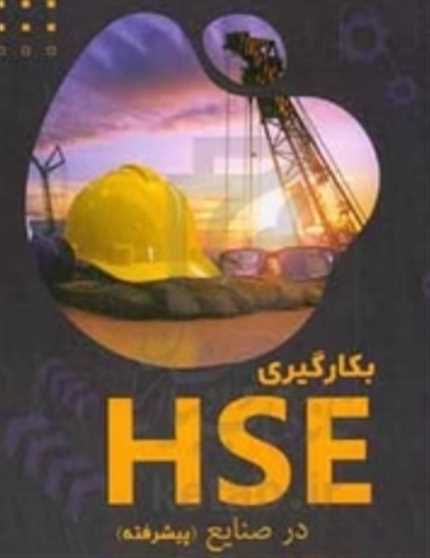
- 22 اپیزود
- 20 ساعت و 59 دقیقه
- سطح پیشرفته
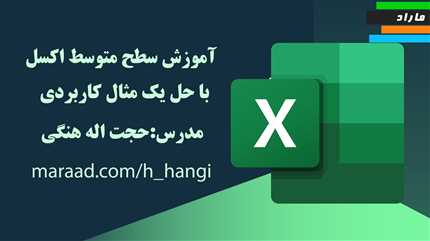
- 3 اپیزود
- 29 دقیقه

- 2 اپیزود
- 23 دقیقه

- 2 اپیزود
- 16 دقیقه
- سطح پیشرفته
استاد دوره
دوره های بیشتر از استاد ماراد، مرکز آموزش از راه دور





کامنت ها
هشتگ ها
-
29 اپیزود در مجموع 2 ساعت و 3 دقیقه
-
108 دانشجو
-
قابل پخش در همه ساعات شبانه روز
-
قابل استفاده روی تلفن همراه و رایانه
-
گواهینامه پایان دوره ماراد
کامنت شما با موفقیت ارسال شد

ثبت گزارش دوره
برای ارسال گزارش میبایست ابتدا وارد شوید
گزارش شما با موفقیت ارسال شد

ورود / ثبت نام
برای فالو کردن استاد ابتدا وارد شوید
ثبت نام در دوره
برای مشاهده این اپیزود باید در دوره ثبت نام کنید.